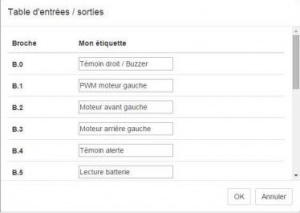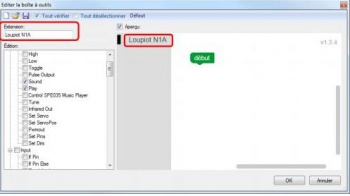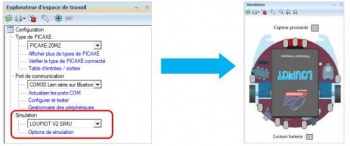PICAXE Editor : Différence entre versions
(→Programmation par logigrammes avec PICAXE Editor 6) |
|||
| (12 révisions intermédiaires par un autre utilisateur non affichées) | |||
| Ligne 1 : | Ligne 1 : | ||
| + | [[Fichier:Editor6.jpg|thumb|droite|450px|]] | ||
| + | |||
=== Programmation par logigrammes et en blocs avec Editor 6 === | === Programmation par logigrammes et en blocs avec Editor 6 === | ||
| − | [ | + | [https://www.picaxe.com/Software/PICAXE/PICAXE-Editor-6/#download%20 Télécharger le logiciel PICAXE Editor 6 et le manuel en anglais]<br/> |
| + | |||
| + | Présente plusieurs avantages :<br/> | ||
| + | - Gratuit.<br/> | ||
| + | - Blocs et organigrammes (proche algorigrammes).<br/> | ||
| + | - Personnalisation des noms des entrées/sorties.<br/> | ||
| + | - Personnalisation du jeu d’instructions.<br/> | ||
| + | - Mode de simulation visuelle à l’écran pour mettre au point et débugger les programmes.<br/> | ||
| + | |||
| + | La simulation sur Editor 6 permet de tester un programme avant de le téléverser dans la maquette.<br/> | ||
| + | Elle surligne les blocs dans l’espace de travail pour vous montrer où en est le programme.<br/> | ||
| + | |||
| + | <br/> | ||
| + | Vous pouvez aussi utiliser Blockly for Picaxe : environnement de programmation par blocs simplifié (nombre de menus limité et personnalisation des entrées/sorties non disponibles). | ||
| + | |||
| + | |||
| + | '''Personnalisation des noms des entrées/sorties'''<br/> | ||
| + | [[Fichier:Editor_ES-perso.JPG|300px]] | ||
| + | |||
| + | '''Personnalisation du jeu d’instructions'''<br/> | ||
| + | [[Fichier:Editor_blocs-perso.JPG|350px]] | ||
| + | |||
| + | '''Mode de simulation visuelle à l’écran'''<br/> | ||
| + | [[Fichier:Editor_simulation.JPG|350px]] | ||
Version actuelle en date du 18 février 2022 à 15:23
Programmation par logigrammes et en blocs avec Editor 6
Télécharger le logiciel PICAXE Editor 6 et le manuel en anglais
Présente plusieurs avantages :
- Gratuit.
- Blocs et organigrammes (proche algorigrammes).
- Personnalisation des noms des entrées/sorties.
- Personnalisation du jeu d’instructions.
- Mode de simulation visuelle à l’écran pour mettre au point et débugger les programmes.
La simulation sur Editor 6 permet de tester un programme avant de le téléverser dans la maquette.
Elle surligne les blocs dans l’espace de travail pour vous montrer où en est le programme.
Vous pouvez aussi utiliser Blockly for Picaxe : environnement de programmation par blocs simplifié (nombre de menus limité et personnalisation des entrées/sorties non disponibles).
Personnalisation des noms des entrées/sorties